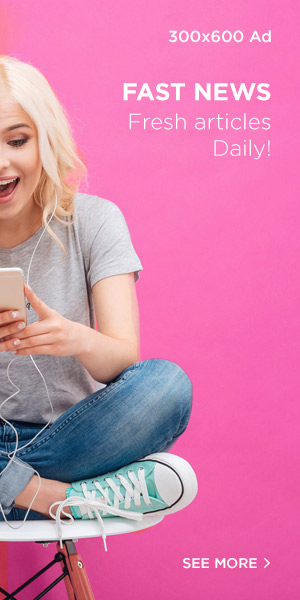1. Tại Sao Nên Cài Tiếng Việt Cho Telegram? 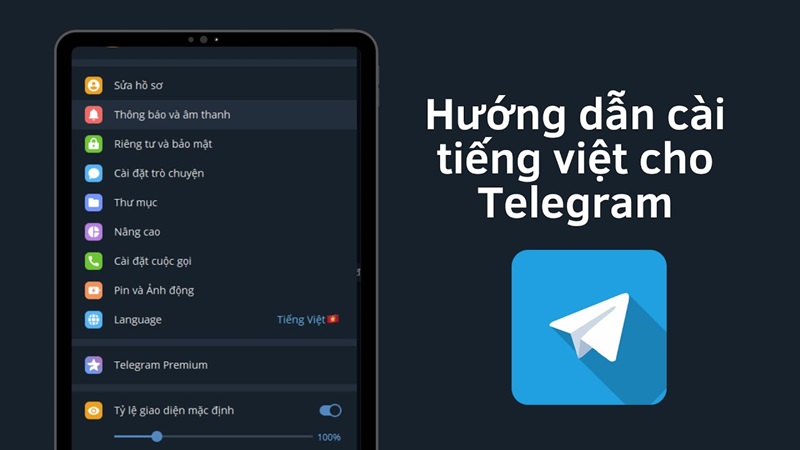
Mặc dù Telegram là ứng dụng nhắn tin với nhiều tính năng vượt trội, nhưng hiện tại ngôn ngữ tiếng Việt chưa được hỗ trợ chính thức. Việc sử dụng ứng dụng với tiếng Anh hoặc các ngôn ngữ khác có thể gây khó khăn cho người dùng chưa thành thạo ngoại ngữ.
Dưới đây là những lợi ích khi chuyển đổi sang tiếng Việt:
✔️ Dễ thao tác hơn, giúp người dùng nhanh chóng làm quen với ứng dụng.
✔️ Trải nghiệm trực quan, dễ dàng truy cập vào các tính năng quan trọng.
✔️ Không cần sử dụng từ điển để dịch các mục trong ứng dụng.
2. Hướng Dẫn Cài Tiếng Việt Cho Telegram Trên Điện Thoại
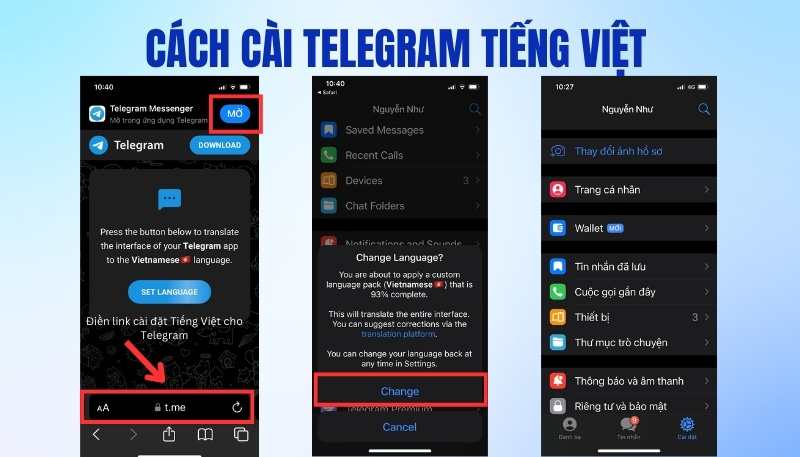
Nếu bạn đang sử dụng Telegram trên Android hoặc iOS, hãy làm theo hướng dẫn dưới đây để nhanh chóng cài đặt tiếng Việt.
📌 Cách Cài Đặt Nhanh
🔹 Truy cập link cài đặt tiếng Việt cho Telegram và nhấn Mở.
🔹 Nhấn vào nút Change để đổi ngôn ngữ sang tiếng Việt.
🔹 Kiểm tra lại ứng dụng, giao diện Telegram đã được chuyển sang tiếng Việt thành công.
🔍 Hướng Dẫn Chi Tiết
Bước 1:
Bấm vào link cài đặt tiếng Việt cho Telegram để bắt đầu quá trình cài đặt.
Bước 2:
Nhấn vào Mở, sau đó chọn Change khi hệ thống hỏi Change Language?
Bước 3:
Mở lại ứng dụng Telegram và kiểm tra xem ngôn ngữ đã được chuyển đổi hoàn toàn chưa.
3. Hướng Dẫn Đổi Ngôn Ngữ Trên Telegram Máy Tính
Nếu bạn sử dụng Telegram trên máy tính (PC/Laptop), bạn cũng có thể thay đổi ngôn ngữ theo hướng dẫn dưới đây.
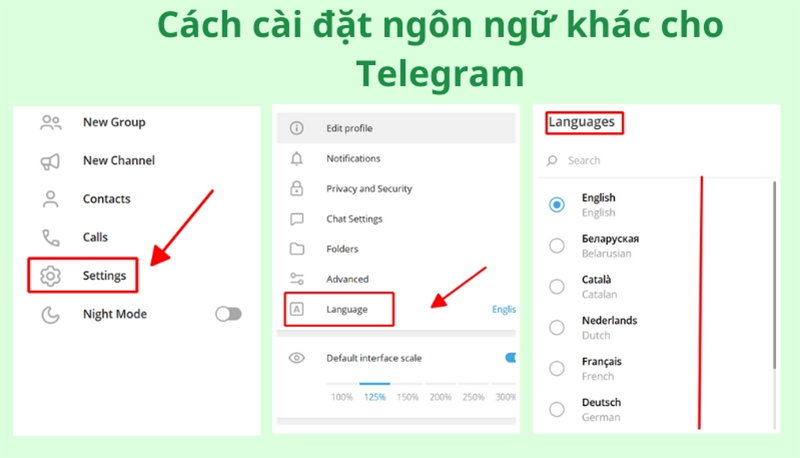
📌 Hướng Dẫn Nhanh
✔️ Mở Telegram, nhấn vào biểu tượng 3 dấu gạch ngang.
✔️ Chọn mục Settings → Language.
✔️ Chọn ngôn ngữ mong muốn và Telegram sẽ cập nhật tự động.
🔍 Hướng Dẫn Chi Tiết
Bước 1:
Mở Telegram trên máy tính và nhấn vào biểu tượng menu (3 dấu gạch ngang).
Bước 2:
Tìm và chọn mục Settings (Cài đặt).
Bước 3:
Đi tới Language (Ngôn ngữ), sau đó chọn ngôn ngữ mong muốn. Telegram sẽ cập nhật ngay lập tức mà không cần khởi động lại.
4. Kết Luận
Chỉ trong vài thao tác đơn giản, bạn đã có thể đổi ngôn ngữ Telegram sang tiếng Việt hoặc bất kỳ ngôn ngữ nào khác một cách nhanh chóng. Hãy chia sẻ bài viết này với bạn bè để cùng sử dụng Telegram dễ dàng hơn nhé!